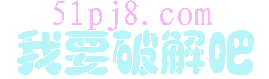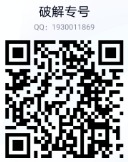MT4技术指标使用操作技巧与MT4使用教程图解说明
MT4技术指标使用操作技巧与MT4使用教程图解说明
MT4软件是目前炒外汇常用的一款软件
MT4软件各个文件夹目录是怎样的呢?如下图所示:

MT4主要功能区及作用:
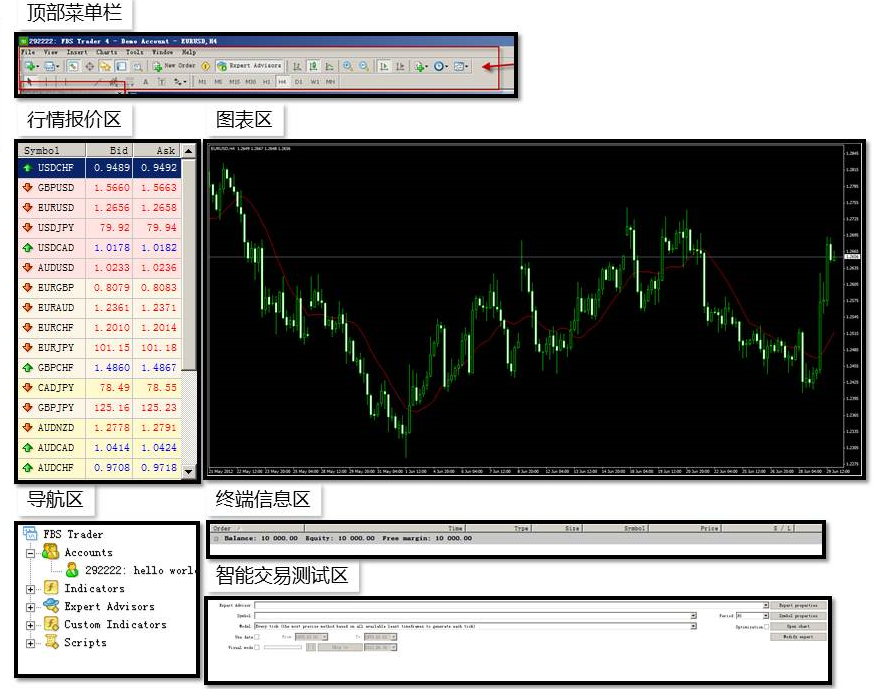
如何查看实时行情及商品分组:

用好MT4软件的图表功能:


如何在MT4软件中使用技术指标公式:
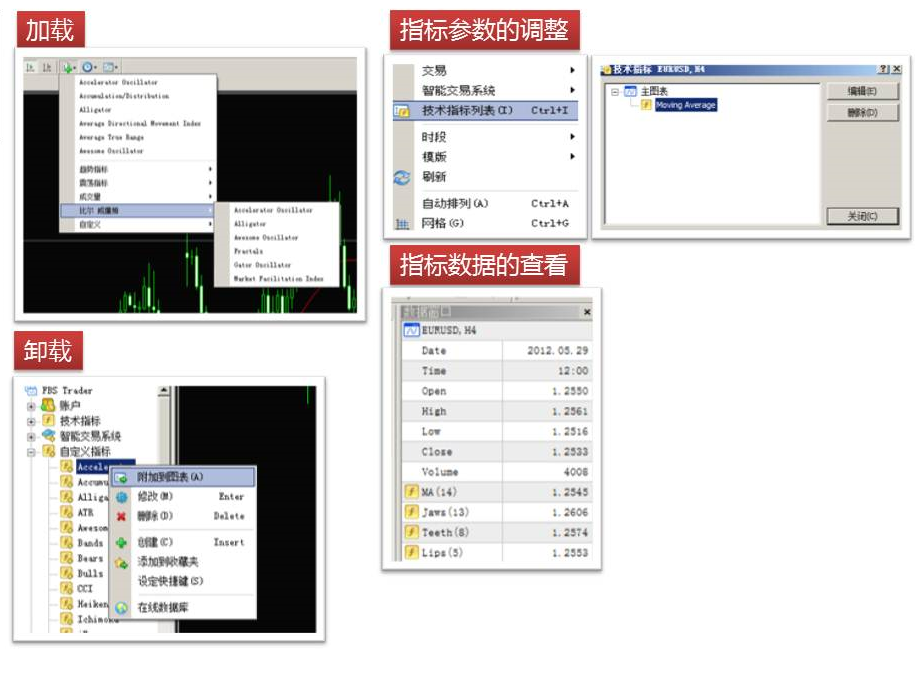
技术指标,在mt4里边是非常重要的一部分。很多系统内置的技术指标和经过我们自己加工的编程的自定义技术指标都是在交易中不可或缺,甚至是可以产生决定性作用的使用的内容。那我们就要在重温一遍,在mt4里边如何加载技术指标,卸载技术指标,调整技术指标的参数,以及如何去查询技术指标,在k线图中所表现出来的数值。那今天我们就主要去讲解一下这些方面的细节。
打开mt4软件,打开一个k线图,我们将它进行相应的调整。调整之后我们开始加载技术指标,技术指标的加载。我们上次讲过,通过加号键选择相应的技术指标,可以在弹出的窗口里边调整相应的参数和属性。我们一会儿再来仔细看一下这个参数。我们先加载。除了顶部菜单里边可以加载技术指标以外,还可以在导航栏相应的技术指标的栏目里边选择你要加载的技术指标,可以双击进行加载,也可以右键选择附加到图表。
那我们现在看图上已经加载了两个技术指标,那么这些技术指标是可以进行相应的参数调整的。怎么调整呢?原来讲过可以通过在k线图的空白处点击鼠标右键选择技术指标列表,然后选择你要修改的技术指标名称点编辑就会弹出技术指标对应的调整窗口,也可以直接在技术指标的曲线上点击双击,也可以弹出相应的调整的窗口。
那下面我们来看一看,技术指标的窗口里边一般都包括哪些东西。我们看一下常用的标签有固定最小值,固定最大值。那么这两个实际上是对坐标轴进行一个设定。也就是说,它固定了坐标轴的最大值和最小值。输入参数标签里边会列出这个指标要用到的所有的参数并可以进行修改。
我们选择相应的数值,双击以后,数值会变成可修改的状态,可以直接用键盘输入新的数值,并点击确定产生修改后的效果。看颜色标签。颜色标签我们可以双击然后修改技术指标中某一条曲线的颜色,修改了以后,颜色产生了变化。水平位,水平位是指的在技术指标所在的窗口里添加一条水平线,并且设定这个水平线的相应的属性。假设我们添加一条,那么这个水平位的位置,我们可以添添进去相应的数值。
假如我们就要填一个零的水平位。那我们将这个水瓶位颜色摄成白色,现行射程间断的线的样子,线的粗细我们设的很粗。点击确定,我们可以看到,在技术指标所对应的窗口里边,零这个位置添加了一条水平线。那么你再看应用范围,应用范围是指的当前这个技术指标可以使用在哪些时间段的k线图上。一般情况下我们都是选择所有时间段。如果你想这个技术指标只在某些特定时间段上显示的话,那你可以进行相应的选择。那么只有打了勾的这些时间段才会显示出来。
如果切换到没有打勾的时间段的k线图上,那么这个技术指标是不显示的。在数据窗口显示,如果我们将数据窗口显示去掉。那么一会儿我们再讲如何看数据的时候,那么那个窗口里边就不会显示他了,我们现在就来操作一下这种情况,也就是如何查询技术指标对应的数值。 这既包括了当前动态k线锁定n的数值,也包括了历史k线所对应的技术指标的数值。好,我们调整一下图形。现在整个k线图只有一个附图一个主图,技术指标就只有一个附图上的ao指标。
那我们如何去查看数值呢?我们按ctrl加d,k线图的左侧会弹出数据窗口。当我们在k线图上移动鼠标的时候,数据窗口的数值是在不停变化的。那么它表明了主图上的k线的数据开高低收以及时间,也表达了技术指标窗口里的所对应的技术指标数值。我们看这个移动技术指标的数值也是在不停变化的。
每一个k线都对应了一个技术指标的数值。好,我们回到再添加一个技术指标的时候,双击添加。我们看添加完了以后,数据窗口马上就显示了两个技术指标的数值,也都是针对每一个k线进行动态变化的。当我们要研究历史的时候,我们可以通过这种方式来去查看对应的技术指标的历史数据。
那么记得刚才在讲解参数窗口的时候,应用范围标签下有一个在数据窗口显示。如果我们将它的钩去掉以后,我们点确定我们再来看数据窗口上面就已经不显示我们去掉了勾的那个cci指标的对应的数值了。只有ao指标的对应的数值再变动。这个就是一个小的调节的方式。
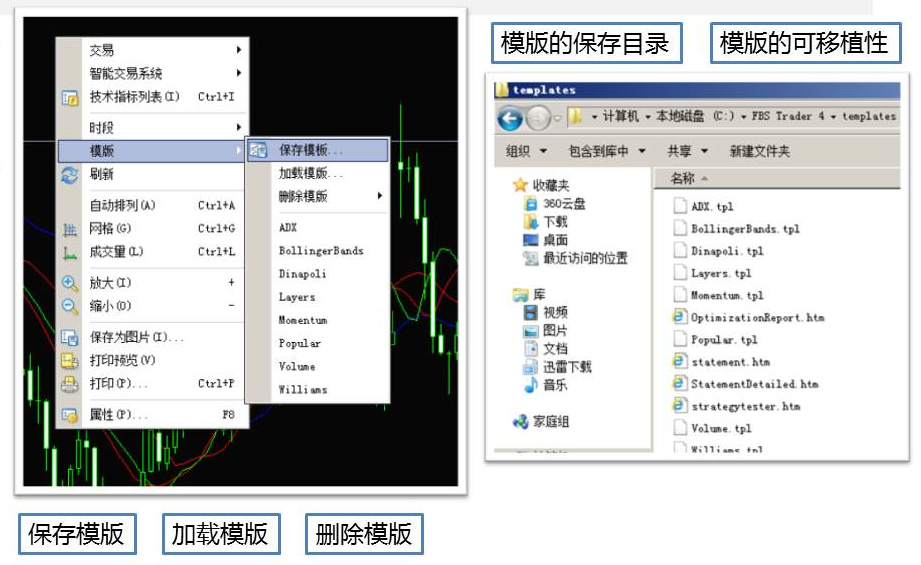
借助指标模板,这个有有用的工具。指标模板可以将你已经设置好的,针对k线图设置好的技术指标以及相关的参数颜色细节的调整都有保存为一个模板。
那这个模板可以在你随时打开另外一个货币的时候,或者一个新的货币的k线窗口的时候,通过调用模板的方式,瞬间将你之前。已经设置好的样子,以及相应的技术指标和参数,瞬间表现在新的k线图上。
这是一个多么省力的事情,下面我们就来看一看这个过程到底是怎么发生的。那技术指标模板的功能在哪儿?就在我们k线图上空白处,点击鼠标右键,有一个模板的名字,打开这个菜单以后,我们可以看到有保存模板,加载模块和删除模板的功能。 再往下就是已经存在的模板的名字,也就是我们如果保存了以后,会在这个列表里边显示出你的模板的名字出来。那这些模板文件保存在哪儿呢?是保存在mt4目录下的templates这个子目录里面。
每一个模板对应的一个tpl为后缀的模板文件名。我们看左侧adx,那么右侧就对应了一个adx点tpl文件。左边我们有一个模板叫bollingerbands,这个通道线,我们右边也能看到对应的这个名字。
我们看每一个都有一个对应的名字,tpl-tpl。为什么要提到模板文件?因为这些t p l模板文件,我们就像图表文件夹文件一样,我们是可以移植的,当然我们选择了另外一个mt4目录的时候,我们可以将它拷贝过去,拷贝到另外一个mt4目录的templates下。 那么在我们打开mt4图表的时候,也就能看到这些对应的模板的名字,并进行直接使用,不需要重新设定了,这是很省力的一个方式。好,我们下面打开软件进行具体的操作。
将mt4软件运行起来。我们看假设就以当前这个图形为例,我们在这个图形里边设置了两个技术指标。假设我们对相应的技术指标进行一下调整,我们将参数随便改一改。
我们可以甚至更改一下相应的颜色体系,然后我们选择鼠标右键,模板,保存模板,取个名字吧。假如叫520fx,点击保存。哪去了呢?我们还是选择鼠标右键模板。看在这,当然我们也可以选择删除模板。
如果这个时候你选择了他,他就相当于将这个模板删掉了。下面我们先调一个别的模板出来。我们在回头调用我们已经保存好的这个模板,看我们原来所修改的,包括技术指标的、包括k线图上的这些变化都已经瞬间恢复了。
那当我们打开另外一个新的k线图的时候,我们这个时候可以什么都不做,直接点击鼠标右键模板选择,他就立刻变成了和我们下边图是一样的这种方式。这是不是很省力的一种办法呢?我们很多的日后要遇到的,在520fx下载的一些交易系统里边,技术指标综合性的技术指标分析系统里面,也都会是带有模板文件的。
所以在你使用的时候,记得将模板文件拷贝到mt4目录下的templates目录中,然后打开图表,在鼠标右键的模板菜单中选择相应的模板文件。他就可以瞬间展示出你最常见的或者是最想要的最习惯的那个k线的样子。
EA功能如何使用:

如何查看历史资料数据: